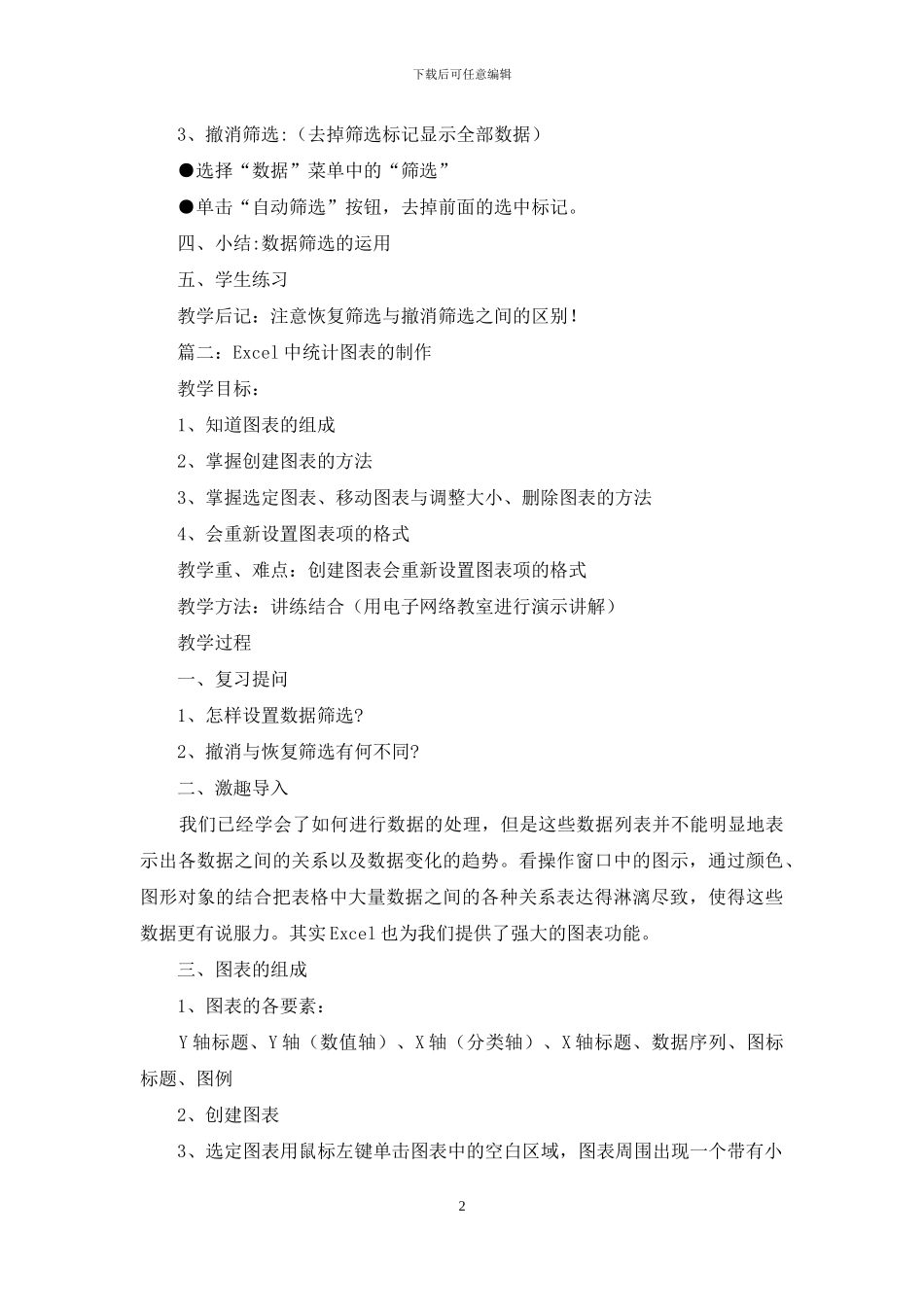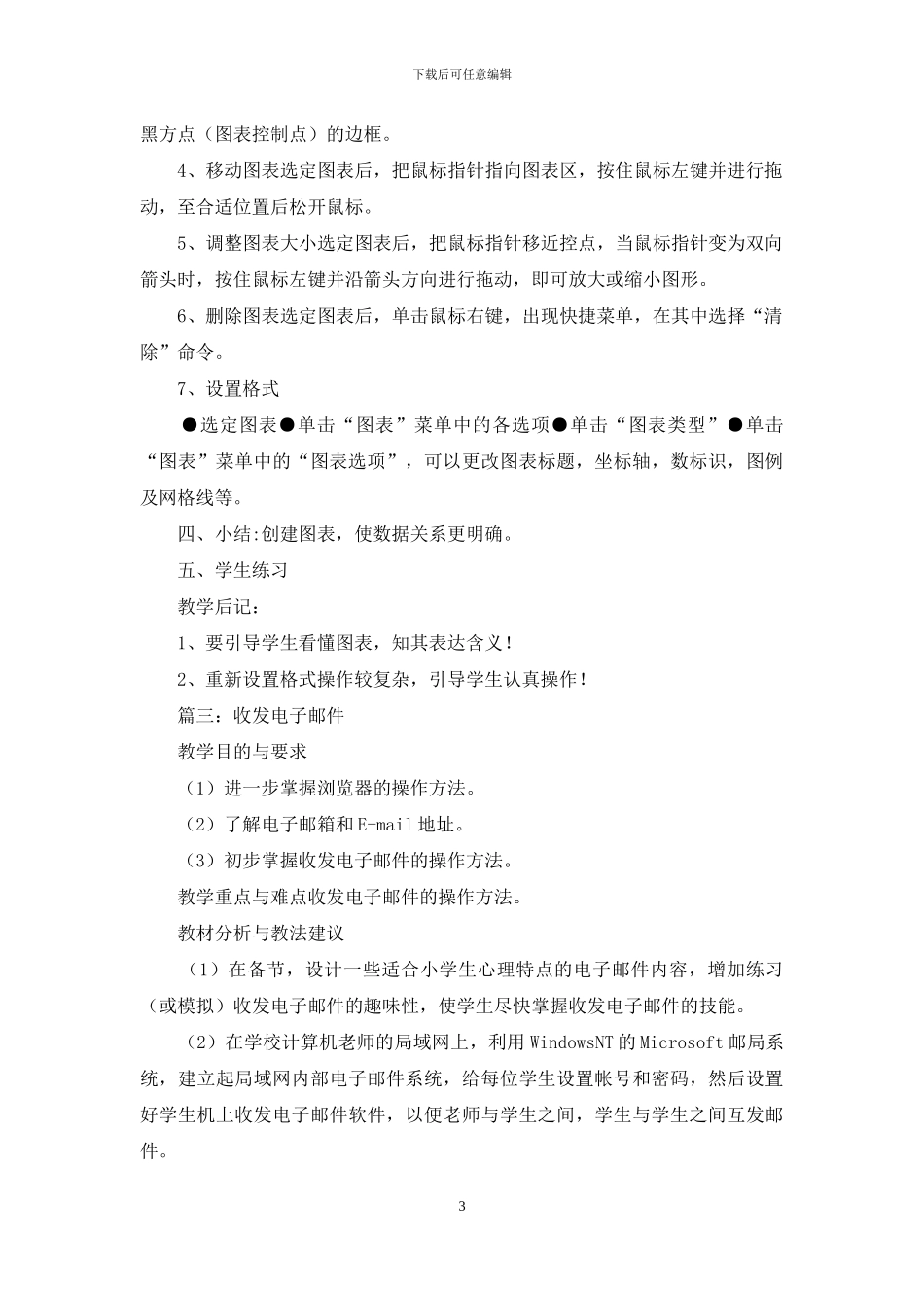下载后可任意编辑中学信息技术教案集萃中学信息技术教案集萃 【导语】信息技术的应用包括计算机硬件和软件,网络和通讯技术,应用软件开发工具等。东星资源网准备了以下教案,希望对你有帮助! 篇一:数据的筛选 教学目标: 掌握数据的筛选方法 教学重、难点:数据的筛选 教学方法:讲练结合(用电子网络教室进行演示讲解) 教学过程 一、复习提问 1.选择相邻区域的方法是什么?选择不相邻区域的方法是什么? 2.如何进行数据的排序? 二、引入新课 现在又有一个新问题—我想将语文、数学、英语三科成绩都超过 80 分的学生挑出来,该如何操作?(引入新知:设置筛选) 三、新授 1、设置筛选 (1)把光标定位在数据区 (2)选择数据菜单中的“筛选”命令下的“自动筛选”(问:表头的每个单元格的右边会出现什么标记?)(3)单击语文旁边的下拉按钮 (4)单击下拉列表中的“自定义”选项,在“自定义自动筛选方式”对话框中做如下设置 ●单击“确定”按钮(讲述:筛选出语文成绩都超过 80 分的学生了!) ●同理,可对数学、英语两科成绩都超过 80 分的学生进行筛选 2、恢复筛选:(保留筛选标记显示全部数据) ●选择“数据”菜单中的“筛选” ●选择“全部显示”命令. 1下载后可任意编辑 3、撤消筛选:(去掉筛选标记显示全部数据) ●选择“数据”菜单中的“筛选” ●单击“自动筛选”按钮,去掉前面的选中标记。 四、小结:数据筛选的运用 五、学生练习 教学后记:注意恢复筛选与撤消筛选之间的区别! 篇二:Excel 中统计图表的制作 教学目标: 1、知道图表的组成 2、掌握创建图表的方法 3、掌握选定图表、移动图表与调整大小、删除图表的方法 4、会重新设置图表项的格式 教学重、难点:创建图表会重新设置图表项的格式 教学方法:讲练结合(用电子网络教室进行演示讲解) 教学过程 一、复习提问 1、怎样设置数据筛选? 2、撤消与恢复筛选有何不同? 二、激趣导入 我们已经学会了如何进行数据的处理,但是这些数据列表并不能明显地表示出各数据之间的关系以及数据变化的趋势。看操作窗口中的图示,通过颜色、图形对象的结合把表格中大量数据之间的各种关系表达得淋漓尽致,使得这些数据更有说服力。其实 Excel 也为我们提供了强大的图表功能。 三、图表的组成 1、图表的各要素: Y 轴标题、Y 轴(数值轴)、X 轴(分类轴)、X 轴标题、数据序列、图标标题、图例 2、创建图表 3、选定图表用鼠标...